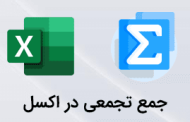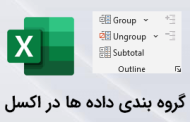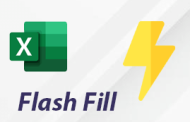یکی از مهمترین موضوعاتی که در آموزش اکسل بایستی به آن توجه داشت ، نحوه قالب بندی اعداد است که در ادامه با نحوه انجام و پیاده سازی آن آشنا خواهید شد. اولین موردی که آموزش را با آن شروع می کنیم تنظیم رقم اعشار در اکسل است. با استفاده از این امکان خواهید توانست ؛ دقت مورد نظر در اعداد را بصورت دلخواه خود تنظیم کنید. پس در بخش اول به سوال زیر پاسخ می دهیم:
-
چگونه رقم اعشار را تنظیم کنیم؟
برای تنطیم رقم اعشار کافی است تا پس از انتخاب ، سلول یا سلول های حاوی اعداد در اکسل ، با استفاده از دو گزینه Increase Decimal برای افزایش رقم اعشار و گزینه Decrease Decimal برای کاهش رقم اعشار استفاده کنیم. به تصویر زیر دقت کنید:
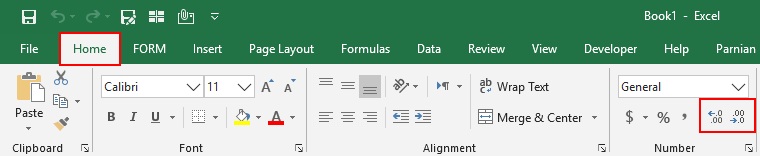
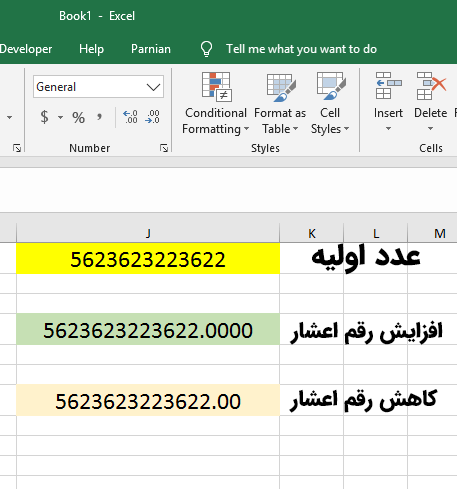
همانگونه که در تصویر بالا ملاحظه فرمودید تنظیم رقم اعشار در اکسل براحتی قابل انجام است. البته لازم است بدانید که روش دیگری نیز برای انجام این کار وجود دارد که در آموزش های بعدی به آن اشاره خواهیم کرد.
-
چگونه اعداد وارد شده در سلول را بصورت سه رقم ، سه رقم از هم جدا کنیم؟
برای انجام اینکار پس از انتخاب سلول یا مجموعه سلول هایی که اعداد در داخل آن قرار دارند مطابق تصویر زیر از تب Home وارد گروه Number می شویم و روی آیکون کاما (comma style) کلیک می کنیم. همانگونه ملاحظه می کنید ؛ اعداد بصورت ، سه رقم ، سه رقم از هم جدا سازی می شوند.
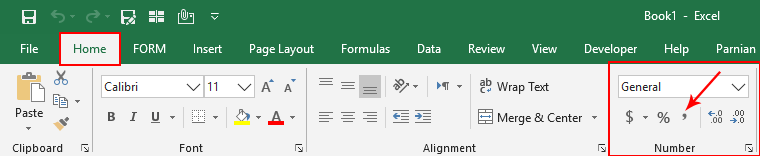
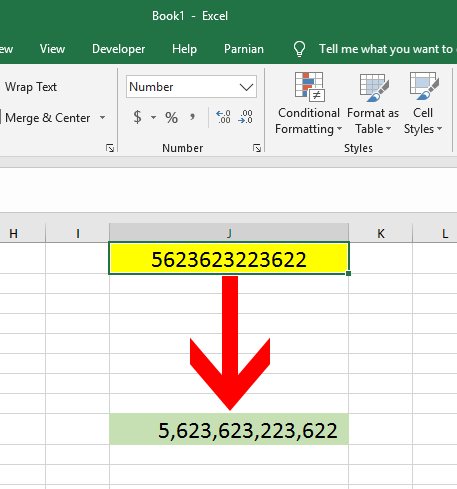
-
روش تنظیم درصد % چگونه است؟
یکی از مهمترین مواردی که در هنگام کار با آن مواجه می شویم ، استفاده از درصد % در اکسل است. برای استفاده از این ابزار و اعمال آن بر روی سلول یا مجموعه ای از سلولها کافی است تا بر روی علامت % (Precent Style) که در گروه Number از تب Home قرار گرفته است کلیک کنیم. نکته بسیار مهمی که باید به آن توجه داشته باشیم ؛ این است که باید قبل از وارد کردن عدد در داخل سلول ؛ اعمال فرمت را انجام دهیم ؛ در غیر اینصورت اعداد بصورت نادرستی نمایش داده خواهند شد ، یعنی عدد وارد شده در عدد 100 ضرب خواهد شد.
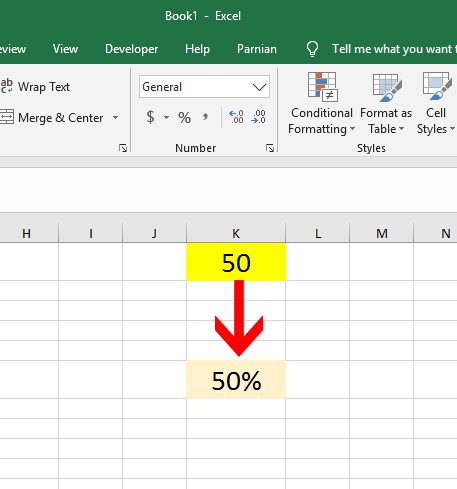
مطلب پیشنهادی >> آموزش روشهای محاسبه درصد در اکسل
-
مقادیر حسابداری یا Accounting Number Format چیست؟
در صورتی که بخواهیم مقدار یا مقادیر وارد شده در سلولهای اکسل را بشکل مقادیر حسابداری نمایش دهیم ؛ بایستی از قابلیت Accounting استفاده نمائیم. برای این منظور از تب Home و گروه Number روی Accounting Number Format کلیک می کنیم ، مطابق تصویر زیر یک لیست باز می شود که نمایشی از مقادیر حسابداری بر اساس واحدهای پولی برخی از کشورهاست.
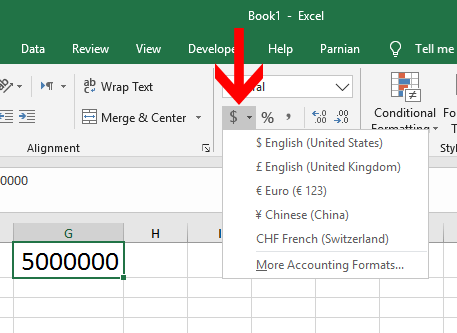
در صورتی که نماد ریال را در این بخش ملاحظه نمی کنید می توانید از طریق گزینه More Accounting Formats که در انتهای لیست نمایش داده شده در بالا وجود دارد وارد پنجره Format cells شده و از سمت راست گزینه Accounting را انتخاب کنید و سپس در سمت راست از بخش Symbol گزینه Persian را انتخاب کنید.
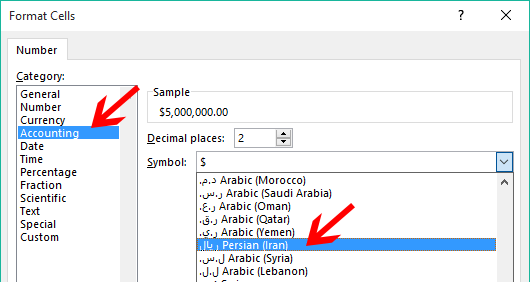
اما در صورتی که بخواهید گزینه ریال همیشه در بخش Accounting اکسل شما وجود داشته باشد ؛ بایستی از طریق تنظیمات کنترل پنل ویندوز در بخش Region در بخش Format گزینه Persian را انتخاب کنید.
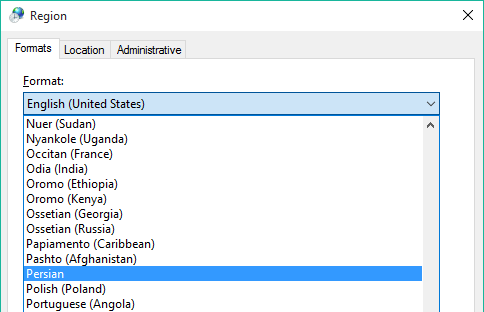
پس از انجام اینکار ملاحظه خواهید کرد که هنگام مراجعه به بخش Accounting ریال به این قسمت اضافه شده است و شما نیازی به وارد شدن پنجره Format cells نخواهید داشت.
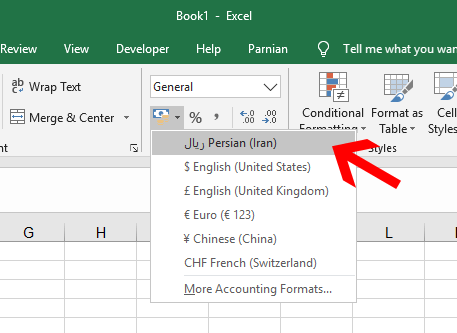
-
آیا می دانید؟
با استفاده از کلیدهای ترکیبی Ctrl+Shift و اعداد 1 و 4 و 5 می توان به سرعت فرمت اعداد را تغییر داد؟ به تصویر زیر دقت کنید :
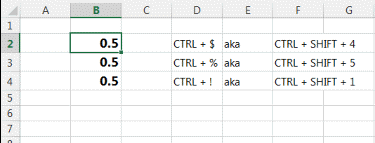
راهنمای مسیر آموزش
-
تنظیم اندازه سطرها و ستون ها در اکسل (اکسل مقدماتی قسمت 7)
-
شما هم اکنون در اکسل مقدماتی قسمت 8 حضور دارید!
-
تنظیمات General و Number در Format Cells (اکسل مقدماتی قسمت 9)
-
تنظیمات Currancy ؛ Accounting و Date در Format cells (اکسل مقدماتی قسمت 10)